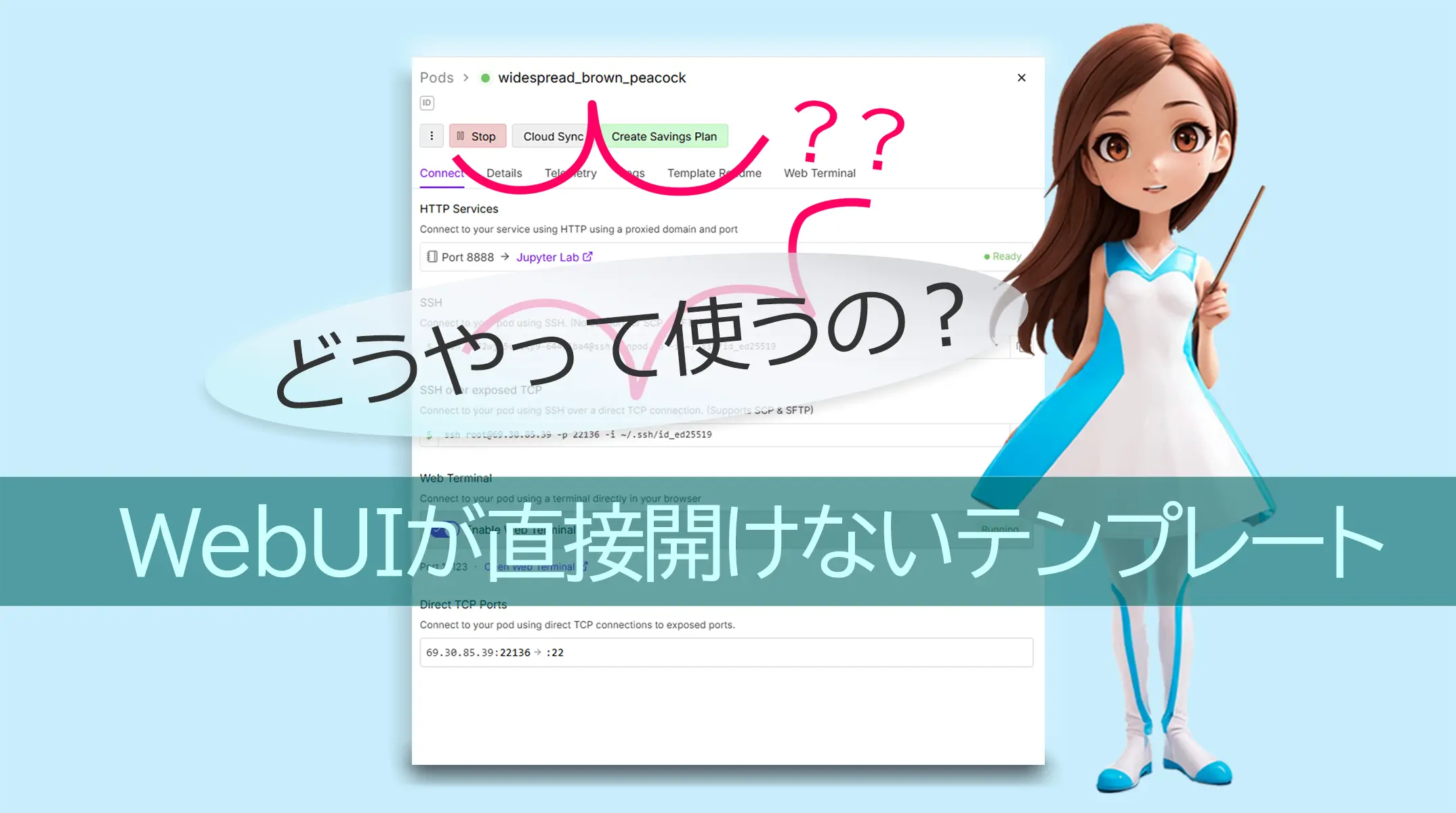クラウドGPU”RunPod”とは?画像生成・LoRA学習の最適解?!個人利用の効率よいクラウド環境【①解説編】

Stable Diffusionなどの画像生成も使いやすい
Stable Diffusionで「思う存分、画像,動画生成がしたい」「自分の作風を学習させたい」「LoRAやDreamBoothを試してみたい」と思ったら、まず課題になるのがGPUの性能や学習環境の構築です。
そんなとき、
RunPodは…最も実用的で安定的、かつコスパの良いGPUクラウドサービスのひとつです。
本記事では、RunPodの特徴と使い勝手についてまとめています。
実際の使用手順については、こちらの記事をご覧ください。
RunPod公式サイト 以下のリンクは、アカウント作成後、10ドルを入金すると、
私とあなたへ、5ドルから500ドルまでの1回限りのランダムクレジットボーナスが 付与される、お友達紹介特典付きリンクとなっています。是非、ご活用下さい。
私とあなたへ、5ドルから500ドルまでの1回限りのランダムクレジットボーナスが 付与される、お友達紹介特典付きリンクとなっています。是非、ご活用下さい。
Runpod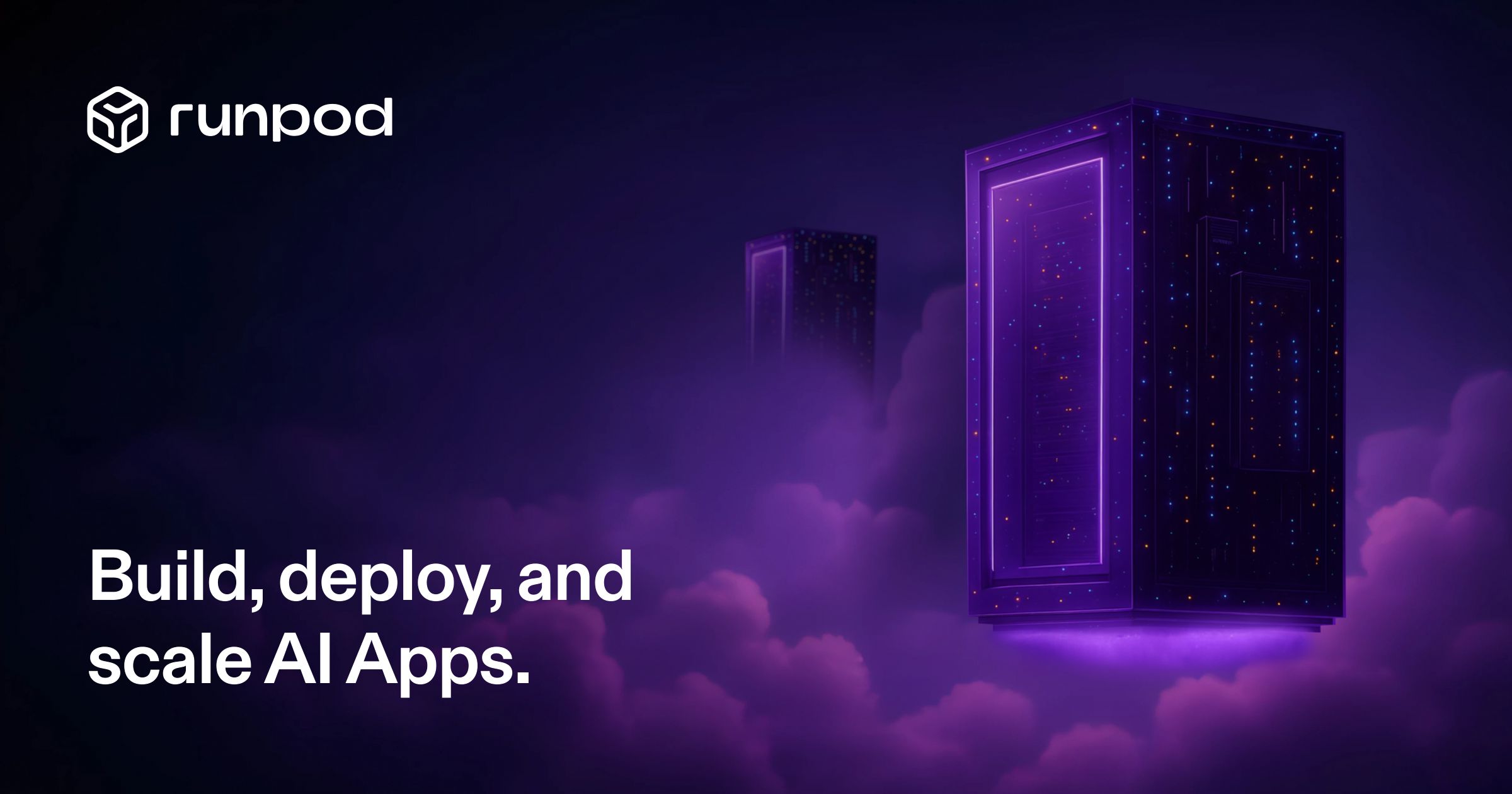
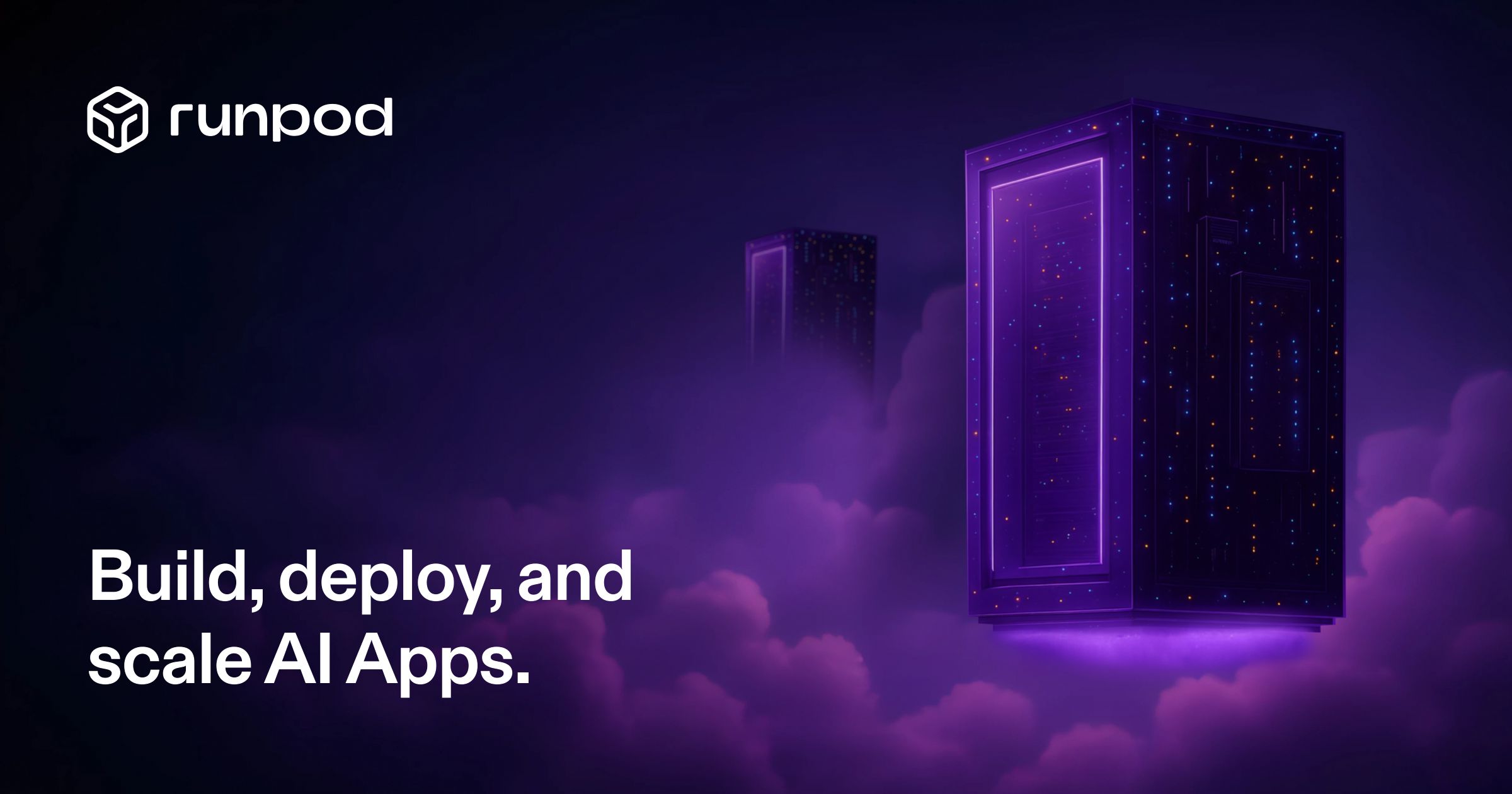
Runpod | The cloud built for AI GPU cloud computing made simple. Build, train, and deploy AI faster. Pay only for what you use, billed by the millisecond.
目次
クラウドツールのおすすめ”RunPod”
Runpodの
Public Endpoints内、
最近話題のWan 2.2 I2V 720pで
ワンクリック生成した8秒動画。
コンシューマー向け GPU
(例: RTX 4090)使用。
生成時間は4分20秒ほどだった。
RunPodには わかりやすいGUI(グラフィカルユーザーインターフェース) が用意されており、「コマンド操作が不安…」という方でも、テンプレートを選んぶだけでStable DiffusionなどのAI環境を立ち上げることができます。最近の私のお気に入りは、動画生成ですが簡単な物でしたらPublic Endpointsを使用すればプロンプトの入力+ワンクリックで動画を生成する事が出来ます。
又、Pod Templatesを使用した場合では、数クリックでWebUIが開き、すぐに画像生成やモデルの学習に取りかかれる ため、DockerやPythonの知識がなくても、最小構成で使う分にはハードルが低いのが魅力です。そして何と言っても、クラウド上の高性能GPUを安価で思う存分使用する事が出来ます。
 未来
未来※ただし、データ保存やストレージ管理では、知識が必要となってきますので、最後まで注意事項を読んで始めて下さいね!
RunPodで表示される価格について
価格表示の見方と料金提示額の見方
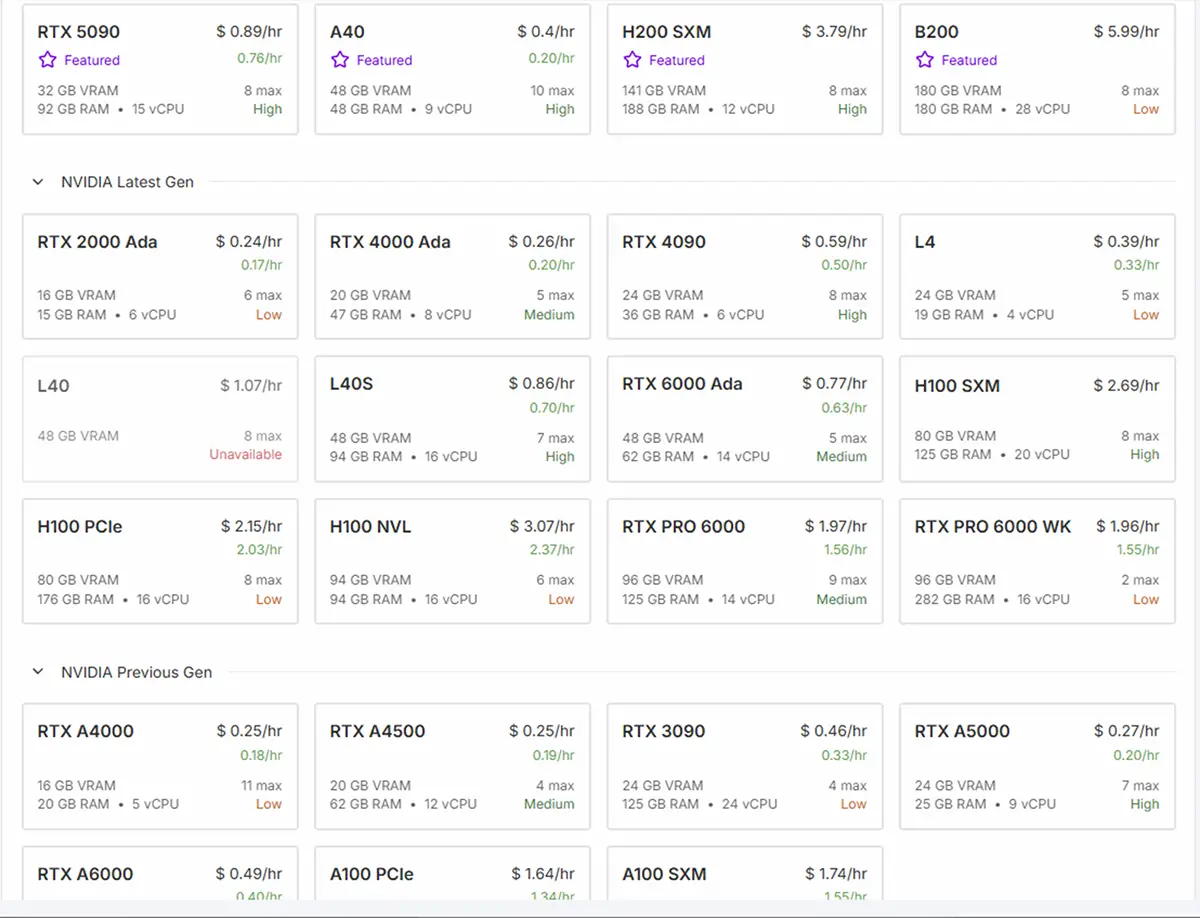
VRAMによる価格変動
RunPodのGPU価格は VRAM容量だけでなく、そのGPUの需要・提供状況・提供者設定 によって決まっています。
 未来
未来VRAMが大きくても低価格のものもあります!
ポイント 1: 自由度の高さ
RunPodでは、クラウド上でありながら以下のように完全に自由な操作が可能です
- Docker環境を自分で立ち上げて、必要なパッケージやツールをインストール可能
- Jupyter NotebookやSSH接続に対応し、ローカルと変わらない操作感で作業可能
- Web UI (AUTOMATIC1111 、ComfyUI、など) をテンプレートから即起動でき、初期設定も簡単
- 画像生成、プロンプト入力、LoRA/モデル読込など可能
つまり、”おまかせ型クラウド”ではなく、開発者がローカルPCのように自由に使えるクラウド環境”なのが最大の特長です。
注意点
- PUBLICポートを開放した場合はセキュリティ対策が必要
- 停止や削除でデータも消える(→ ネットワークストレージで解決)
このように「自由な操作」と「ユーザー責任による管理」がセットになっており、自分だけの学習環境を構築したい人に最適です。
ポイント 2: 手順が整っていれば十分に扱える
テンプレートを選ぶだけでツール(AUTOMATIC1111など)が立ち上がり、以下のステップで即利用が可能です
- アカウント登録
- テンプレートから好みのツールを選択
- GPU を選択してPod起動
- Web UIが開く
- 既存のテンプレートを使うか、自身の使いたいモデルをアップロードして画像生成や学習
ノーコードで触れるため、初心者にも優しい設計です。
RunPodでのコマンド使用頻度
そして気になる操作性についてですが、具体的な、RunPodでのコマンド使用頻度については、
実行する内容によって、かなり幅がありますので以下にまとめました。
【目的別】
1⃣ 画像生成だけを目的とする場合(AUTOMATIC1111など)
- コマンド使用頻度:ほぼゼロ〜低
- 具体例:
- モデルのアップロード時に重いモデルを使用したい場合などにコマンドを使用して直DLする事が出来る。
- WebUI、JupiterLab、Uploaderなどを使用してドロップ&ドラックで操作可能
- GUI中心で完結させることも可能
2⃣ LoRA学習を行う場合(Kohya trainer など)
- コマンド使用頻度:中程度(初回設定や学習実行時)
- 具体例:
accelerate launch train_network.py ...のようなコマンドを打つ必要あり- ただし、Jupyter Labを使えば、コマンドをセルに書くだけ何とかなる。
3⃣ rcloneなどのCLIツールを併用する場合
- コマンド使用頻度:中〜高
- 具体例:
- rcloneの設定、同期、アップロード/ダウンロードに
rclone copyやsyncなどのコマンドを使う - 一度スクリプトにすれば自動化も可能
- rcloneの設定、同期、アップロード/ダウンロードに
4⃣ 独自のPythonスクリプトを使う、開発系の作業
- コマンド使用頻度:高
- 具体例:
python myscript.py --input image.pngのような実行- pipでライブラリを入れるなどの作業も必要(例:
pip install somepackage)
RunPodはこんな使い方が出来る
※終始、画像生成で話を進めていますが、Runpod内では、画像生成以外にもGPUを使用するすべてのタスクで使用出来ます。
- 自分だけのオリジナル作風をAIに学習させたい
ローカルPCのスペックに不安があっても、RunPodならクラウド上の高性能GPUを使って、短時間で効率よく学習できます。 - Stable Diffusionをとにかく早く触ってみたい
テンプレートから、使用したいツールを選んで、数クリックでWebUIが立ち上がります。面倒なインストールやセットアップに時間をかけず、すぐに画像生成を始められます。 - ローカル環境の準備が難しそうに感じている
PythonやCUDA、ドライバのインストールなどに悩まされることなく、クラウド上であらかじめ用意された環境をそのまま使えるので安心です。
| こんな人にぴった | 理由 |
|---|---|
| オリジナル学習モデルを作りたい | ローカルGPUが非力でも可能 |
| 早くStable Diffusionを触りたい | WebUIが入っているのですぐ使える |
| ローカルの環境構築が難しそう | ドライバ・Pythonの誤起動を回避できる |
気をつけること(本当に重要)
最初は 1~20ドルの学習費用を使うつもりで始めると安心
起動中は料金が発生(使ってない時もPodが動いてるとお金がかかる)
モデルや画像の保存は忘れずに
RunPodの優れた点
| 項目 | 内容 |
| コスト | A10G (24GB VRAM)で $0.6/hと安価 |
| カスタマイズ | Dockerで自由度高く環境構築可 |
| WebUI | AUTOMATIC1111などのテンプレートが便利 |
| 永続ボリューム | Pod停止後もデータ保存可 |
| クラウドなのにローカル感覚 | SSH, Jupyter, WebUIが使える |
ネットワークストレージとは?
RunPodのPodは、普通は停止と同時にデータも消えますが、ネットワークストレージを使うと「停止しても残る」ストレージとなります。
ネットワークストレージを使うには…
Pod起動前にStrageタブで、「New Network Volume」を設定し、
Pod起動時に、任意の「Network Volume」にチェックを入れてGPUを選択後、Podを起動します。
通常のRunPod(ネットワークストレージなし)の場合
- Podを停止・削除すると、
→ 学習したモデルやアップロードしたデータもすべて削除される(=一時的な保存)
ネットワークストレージを設定、選択してRunPodテンプレートを使った場合
- Podを停止しても、再起動すれば
→ 前の状態(学習済みモデル、画像など)が残っている!
ダウンロードのコツ
安心な利用には、学習終了直後にデータを忘れずローカルへダウンロードしましょう!
FileBrowser/SFTP/Google Drive連携などが便利です。
| 方法 | 解説 |
| ブラウザ | Web UIのFile機能からだけで可 |
| SFTP | WinSCP, FileZillaなどで高速転送 |
| Google Drive | rcloneなどで連携/保管 |
RunPodでは「元画像のアップロード」や「モデルのアップロード」に時間がかかることがあります。これは主に以下の理由によります
| 原因 | 詳細 |
|---|---|
| インターネット速度 | ご自身の回線速度が遅いと、数十MB〜数百MBの画像やモデルファイルの送受信に時間がかかる |
| ファイルサイズが大きい | 高解像度画像や学習済モデル(数GB)など、1つのファイルサイズが大きい場合は特にアップ/ダウン時間が長くなる |
実際に時間がかかりやすい操作の例
| 操作 | 備考 |
|---|---|
| 元絵(学習用画像)を100枚以上アップロード | zip化してまとめて送ると早くなることも |
| モデルファイル(.safetensorsなど)のアップロード | おそらくこれが一番重い |
| 学習済モデル(.safetensorsなど)のダウンロード | 1GB〜になることがある |
時間短縮のための対策
| 方法 | 効果 |
|---|---|
| zipファイルでまとめて送る | 複数画像や、モデルファイルのアップロードが安定&高速に |
| Google Drive連携を使う | RunPodとDriveをマウントして高速転送可能(詳しくはこちら) |
| 必要なファイルだけに絞る | 無駄なアップロード・ダウンロードを避けて時短 |
クラウドのリスク
| リスク要素 | 内容 |
|---|---|
| Pod停止によるデータ消失 | RunPodなどはPodを停止するとローカルストレージが消去される仕様(保存し忘れが致命的に) |
| うっかり料金加算 | Podを停止し忘れたり、無駄にGPU時間を使うと高額請求になることも |
| セキュリティ | パブリックな場所でモデルやデータを扱う以上、アップロードデータの管理には注意が必要 |
| 通信依存 | モデルアップロードやDLに時間がかかる、ネット障害時に作業不可など |
RunPodで学習したモデルは学習後にダウンロードし手元(ローカル環境)に保存しておきましょう。
ダウンロード方法の概要
RunPodで学習が終わったモデルファイル(例:*.safetensors, *.pt, *.ckptなど)を…
▶ 方法1:ブラウザ経由で直接ダウンロード
WebUIやFileBrowserを使えば、GUIでローカルに保存できます。
例(AUTOMATIC1111テンプレ)
- Web UIの「Files」→モデル保存先(例:
/stable-diffusion-webui/models/Lora/)を開く - 欲しいファイルをクリック
- 「Download」ボタンで保存
▶ 方法2:SFTPソフトでダウンロード(高速・大量向け)
例えば以下のようなツールを使うと便利です
※RunPodテンプレによっては、SFTPの接続情報(IP/ユーザー名/パスワード)が提供されます。
▶ 方法3:Google DriveやDropboxを介して保存
Pythonコードなどでgdownやrcloneを使えば、クラウドストレージ経由でも保存できます。
※rcloneの使用方法はこちらの記事をご覧ください。
SAKASA AI

【rclone(アールクローン)】の使い方・クラウド×ローカル【ファイル転送・同期・バックアップ】方法 | SA… RunPodやクラウドAI環境でのLoRAモデル管理に便利なrcloneの導入方法を初心者向けに解説。「rclone 入らない」「rclone パスが通らない」「rclone version が効かない」な…
🆚 他の代表的なクラウドと比較
| サービス名 | 特徴 | 学習向き? | 料金感 |
|---|---|---|---|
| RunPod | 学習向けに特化したインフラ、自由度高い | ◎ | 安め(A10G=$0.6/h) |
| Kaggle | 無料、制限あり、実験向き | △(重い学習はNG) | 無料(GPU時間制限あり) |
| Google Colab | 入門用に人気、Proなら学習可 | ◯(Pro+ならLoRAも) | Pro+: $49/月 |
| AWS/GCP/Azure | 法人向け、大規模運用向き | ◯〜◎ | 高額になりがち |
| Vast.ai | コスト重視、使い方にクセあり | ◎(設定は中級者向け) | 安い(A100あり) |
| Paperspace | WebUI系もあるが制限多め | △ | 中程度 |
あわせて読みたい

【2025年版】クラウドGPU比較|RunPod・Colab・Paperspace・Lambda Labsの特徴と選び方 クラウドGPUのニーズと記事の目的 近年、AI生成や3Dモデル作成、機械学習の学習用途などで、高性能GPUの需要が急速に高まっています。個人のPCでは対応が難しい処理も、…
RunPodを使う際の注意点まとめ
RunPodは非常に柔軟でコスパも良いクラウドサービスですが、**「使い方を間違えるとデータが消える」「無駄に課金される」**といった落とし穴もあります。以下の点に気をつけて利用することで、安心してStable Diffusionの学習や画像生成に取り組むことができます。
特に注意すべきポイント
- Podの停止=一時ストレージは全消去
→ ネットワークストレージを設定していないと、保存し忘れたファイルは消えてしまいます。 - Podが起動中は料金が発生し続ける
→ 作業が終わったら「必ず停止」するクセをつける。 - データは自分で守る必要がある
→ 自動バックアップはありません。大切なモデルや画像はローカルへダウンロードするか、Google Driveなどにコピーを。 - 英語ベースの画面や用語が多い
→ 多少の英語やIT用語に慣れておくとスムーズです(Pod、Volume、Docker など)日本語翻訳が逆に読みにくい事も。
トラブルを防ぐコツ
- 最初は1〜2ドルの実験予算で試すと安心
- ネットワークストレージ(Network Storage)を使えば、作業の継続や保存がラクに
- ファイル転送はzip化やGoogle Drive連携を活用して効率的に
- 複数のモデルやデータを扱う場合は、整理とバックアップを習慣にしましょう
Pod起動(Deploy)前に設定する事(チェックリスト)
- ネットワークストレージ(Network Storage)を設定する
→ Pod作成時に「Use Persistent Volume」にチェックを入れる
/workspace/に保存すれば再起動後もデータが保持される
料金は月額$1〜数ドル程度(20GB〜) - GPUのスペックと料金を確認する
→ 例:A10G(24GB VRAM)は画像生成・LoRA学習に最適
時間単価($0.6/h前後)を目安に予算を立てる - 必要なストレージ容量を見積もる
→ 学習用画像・出力画像・モデル類の合計サイズを想定
圧縮や不要データの整理も計画しておくと安心 - 起動するテンプレートを選ぶ
→ AUTOMATIC1111 WebUIなどのテンプレートで手間なく環境構築
LoRA・DreamBooth環境が初期から使える
高度なカスタマイズが必要なら「Custom Template」を選択 - Google Driveなどの外部連携を準備しておく(任意)
→gdownやrcloneを使ってデータ連携をスムーズに
毎回の手動アップロード作業を省略できる - 初期費用をざっくり把握しておく
→ 画像生成+LoRAテストなら1〜2ドル程度で試せる
放置すると課金が続くため、「使い終わったらPod停止」を習慣に - SSH/SFTPの接続情報を控えておく(必要に応じて)
→ FileZilla・WinSCPなどでファイルを直接やり取り可能
GUI以外の操作をする際にも便利
RunPodの詳しい使用手順はこちらの記事をご覧ください。
あわせて読みたい

【RunPodの料金と使い方】Stable Diffusionなどで画像生成やLoRA学習をする方法【②実践編】 RunpodでStable Diffusion系画像生成やLoRA学習をする方法 Stable DiffusionやLoRA学習では、長時間GPUをフル稼働させるため、発熱や電源の安定性が大きな課題になりま…
RunPod内のPodの使用方法については
あわせて読みたい

RunPodの【Podの見方と使い方】と【接続オプションの使い方】【⓪基礎・1.Pod編】 RunPodの大まかな使用方法、流れは こちらの記事でまとめています。 ”RunPodの使用方法と手順”については、上の記事でかなり細かくまとめたつもりでいました。しかし、…
公式ホームページはこちら
RunPod公式サイト 以下のリンクは、アカウント作成後、10ドルを入金すると、
私とあなたへ、5ドルから500ドルまでの1回限りのランダムクレジットボーナスが 付与される、お友達紹介特典付きリンクとなっています。是非、ご活用下さい。
私とあなたへ、5ドルから500ドルまでの1回限りのランダムクレジットボーナスが 付与される、お友達紹介特典付きリンクとなっています。是非、ご活用下さい。
Runpod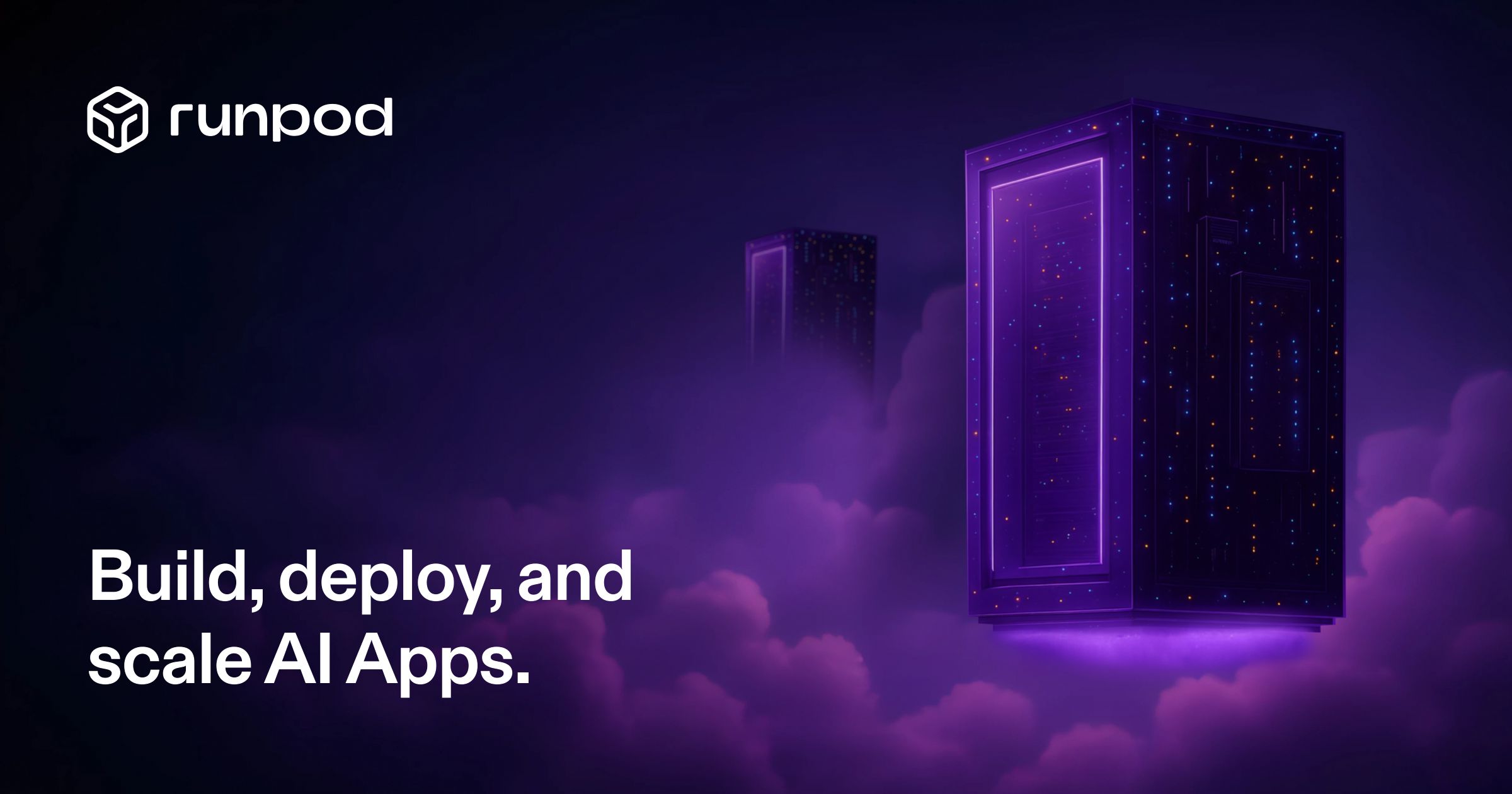
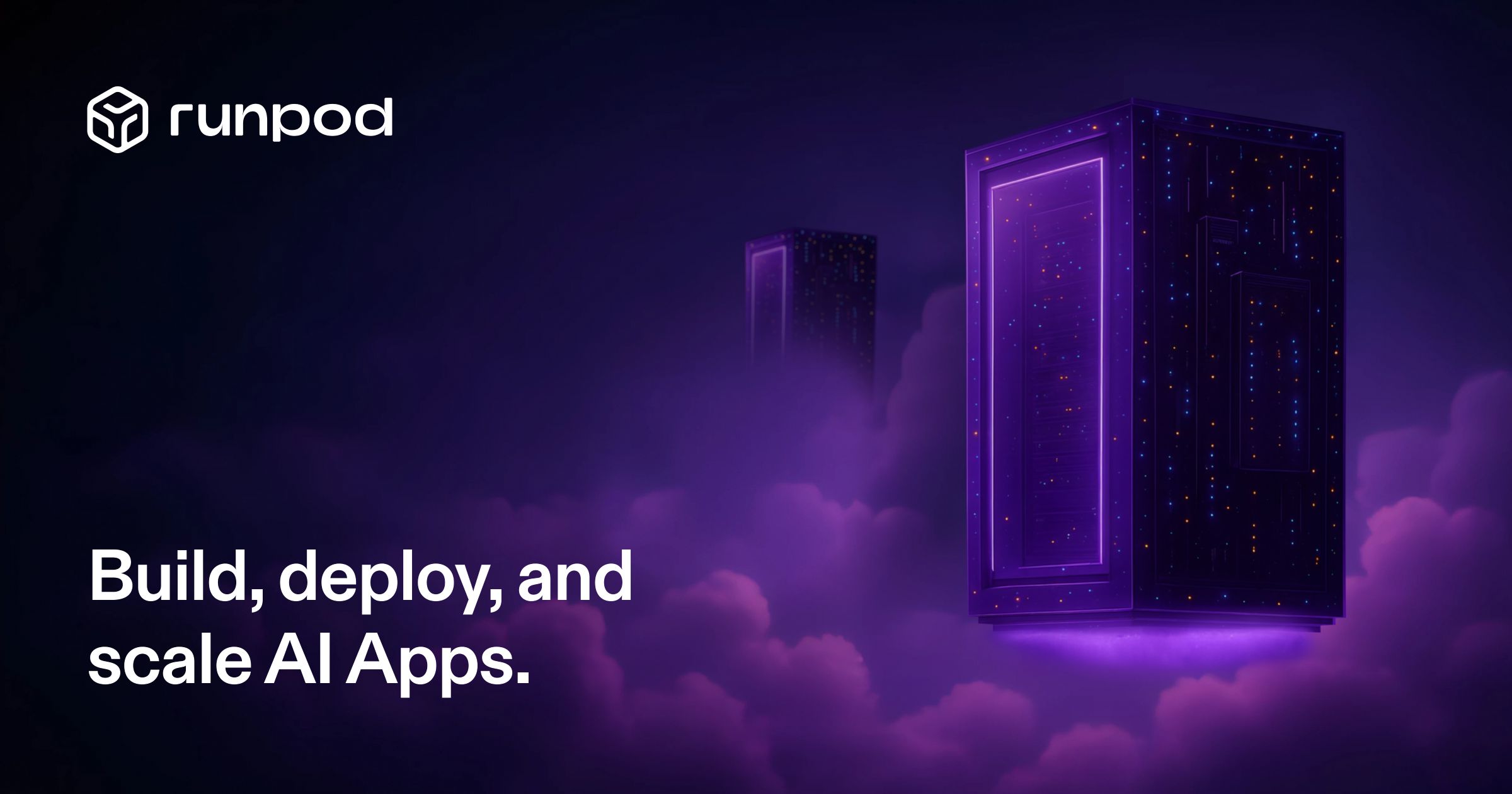
Runpod | The cloud built for AI GPU cloud computing made simple. Build, train, and deploy AI faster. Pay only for what you use, billed by the millisecond.